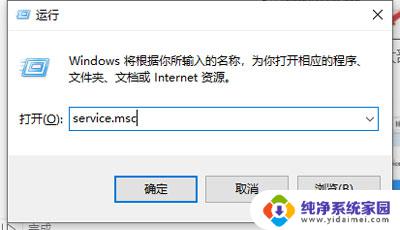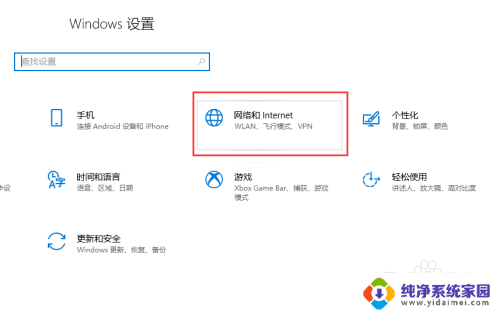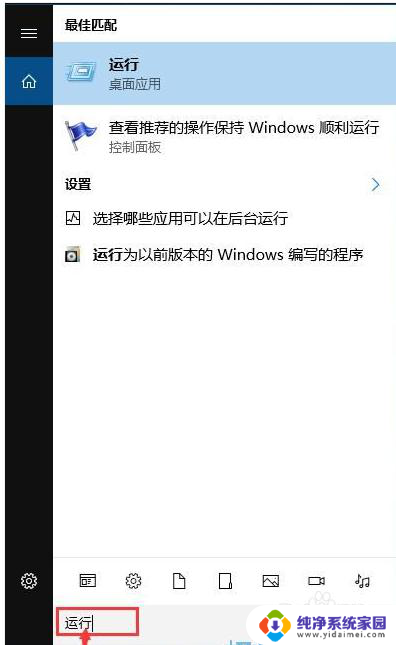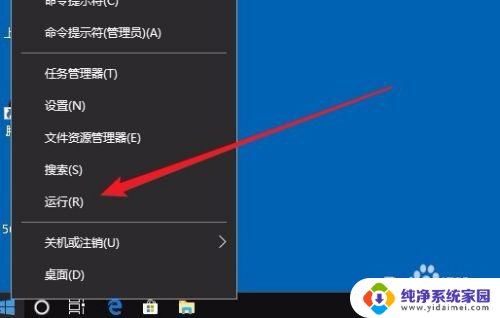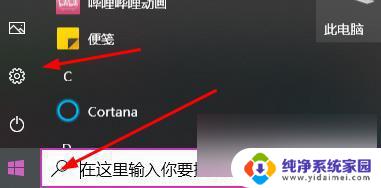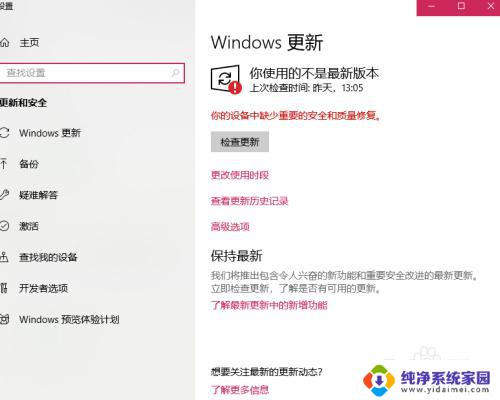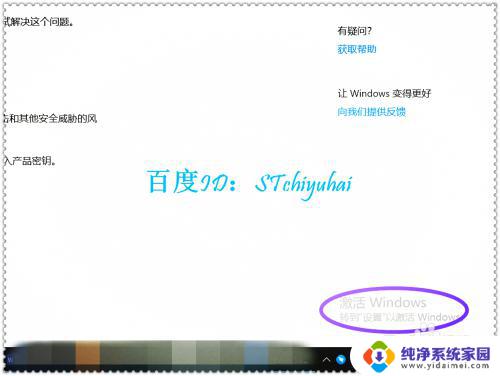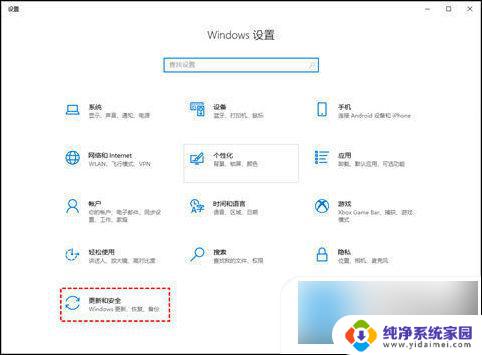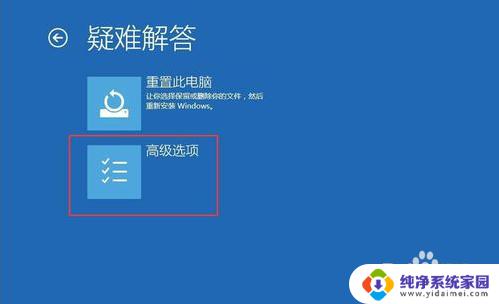win10电脑一打开网页就提示更新 Win10禁用系统更新的详细操作
更新时间:2024-06-30 12:41:15作者:xiaoliu
随着科技的不断发展,Win10系统更新也变得越来越频繁,有时候我们可能并不希望系统更新干扰我们的工作或者影响电脑的稳定性。如果您想禁用Win10系统更新,下面将为您详细介绍操作步骤。
操作方法:
1.操作一:打开电脑的左下角,找到下方的设置点击进入。操作图片如下
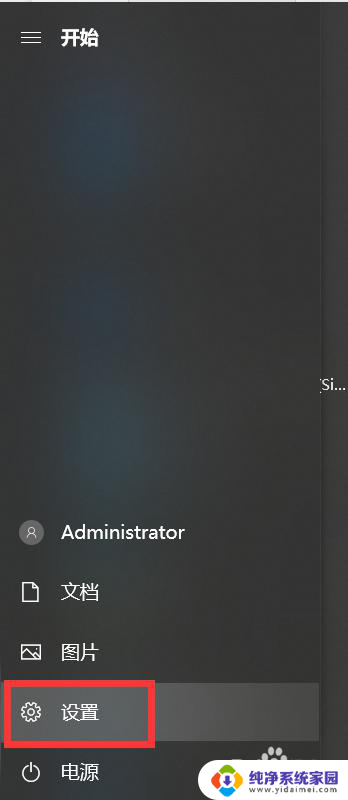
2.操作二:在windows设置,找到更新和安全点击进入,操作如下。
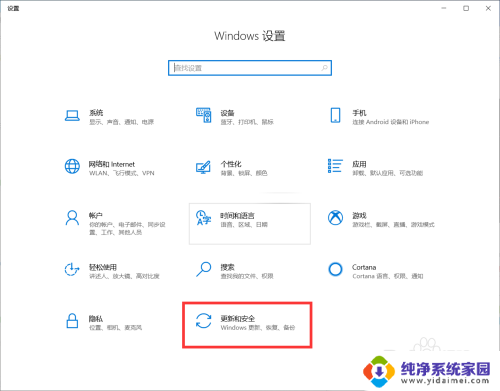
3.操作三:点击windows更新,找到高级选项点击进入,操作如下。
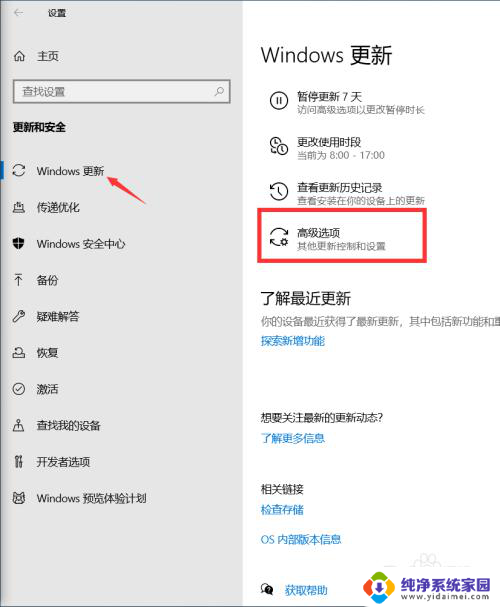
4.操作四:进入windows更新系统的高级选项,关闭更新配置就可以了。如图所示。
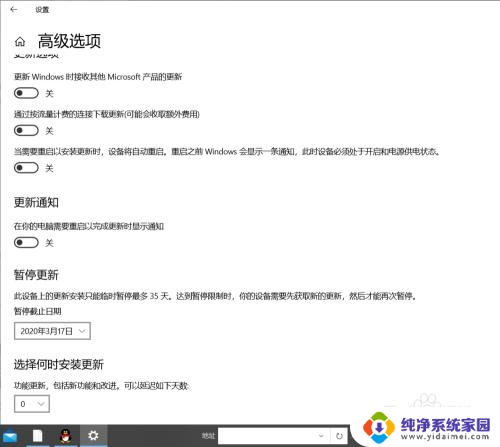
5.win10系统自动更新十分影响大家上网的体验,可以用上面的方法进行设置。
以上是win10电脑一打开网页就提示更新的全部内容,如果你也遇到了同样的情况,请参照小编的方法来处理,希望对大家有所帮助。